OPEL CORSA F 2020 Instrukcja obsługi systemu audio-nawigacyjnego (in Polish)
Manufacturer: OPEL, Model Year: 2020, Model line: CORSA F, Model: OPEL CORSA F 2020Pages: 113, PDF Size: 5.05 MB
Page 61 of 113
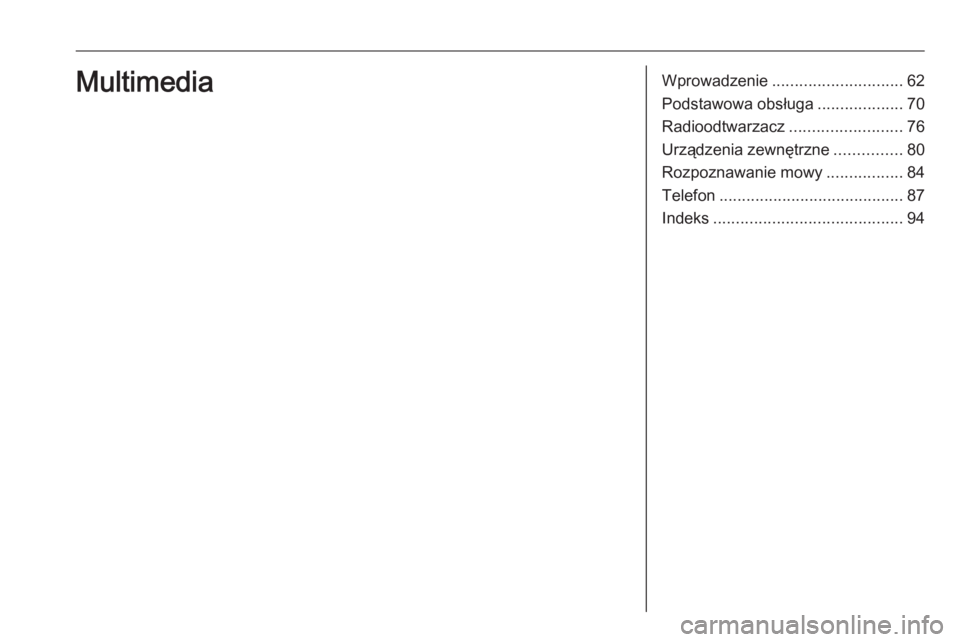
Wprowadzenie............................. 62
Podstawowa obsługa ...................70
Radioodtwarzacz .........................76
Urządzenia zewnętrzne ...............80
Rozpoznawanie mowy .................84
Telefon ......................................... 87
Indeks .......................................... 94Multimedia
Page 62 of 113

62WprowadzenieWprowadzenieInformacje ogólne........................62
Zabezpieczenie przed
kradzieżą ..................................... 63
Przegląd elementów sterujących ................................... 64
Obsługa ....................................... 67Informacje ogólne
Uwaga
Niniejsza instrukcja obsługi zawiera
opis wszystkich opcji i funkcji
udostępnianych przez różne
systemy Infotainment. Niektóre
opisy, w tym dotyczące
wyświetlacza i funkcji menu, mogą
nie dotyczyć posiadanego pojazdu
ze względu na różnice pomiędzy
poszczególnymi wariantami
modelu, specyfikacje modelu dla
danego kraju, zainstalowane
wyposażenie dodatkowe lub
akcesoria.
Uwaga
System audio-nawigacyjny zawiera
oprogramowanie innych firm.
Informacje o prawach autorskich i
licencjach oraz inne informacje
dotyczące tego oprogramowania są
dostępne na stronie
http://www.psa-peugeot-
citroen.com/oss.Ważne informacje dotyczące
obsługi i bezpieczeństwa ruchu
drogowego9 Ostrzeżenie
Należy zawsze bezpiecznie
prowadzić pojazd. Z systemu
audio-nawigacyjnego można
korzystać tylko wtedy, gdy
pozwalają na to warunki ruchu
drogowego.
Ze względów bezpieczeństwa
przed przystąpieniem do obsługi
systemu audio-nawigacyjnego
może być konieczne zatrzymanie
pojazdu.
9 Ostrzeżenie
Korzystanie z aplikacji
nawigacyjnej nie zwalnia kierowcy
z odpowiedzialności
prawidłowego, czujnego
zachowania, jako uczestnika
ruchu drogowego. Należy zawsze
przestrzegać obowiązujących
przepisów ruchu drogowego.
Page 63 of 113
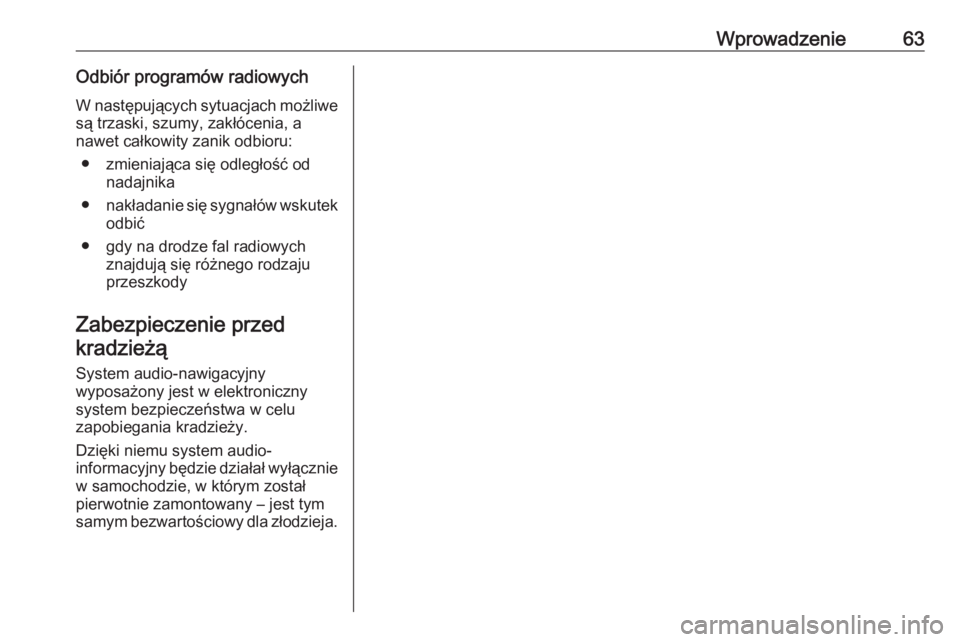
Wprowadzenie63Odbiór programów radiowych
W następujących sytuacjach możliwe są trzaski, szumy, zakłócenia, a
nawet całkowity zanik odbioru:
● zmieniająca się odległość od nadajnika
● nakładanie się sygnałów wskutek
odbić
● gdy na drodze fal radiowych znajdują się różnego rodzaju
przeszkody
Zabezpieczenie przed kradzieżą
System audio-nawigacyjny
wyposażony jest w elektroniczny
system bezpieczeństwa w celu
zapobiegania kradzieży.
Dzięki niemu system audio-
informacyjny będzie działał wyłącznie
w samochodzie, w którym został
pierwotnie zamontowany – jest tym
samym bezwartościowy dla złodzieja.
Page 64 of 113
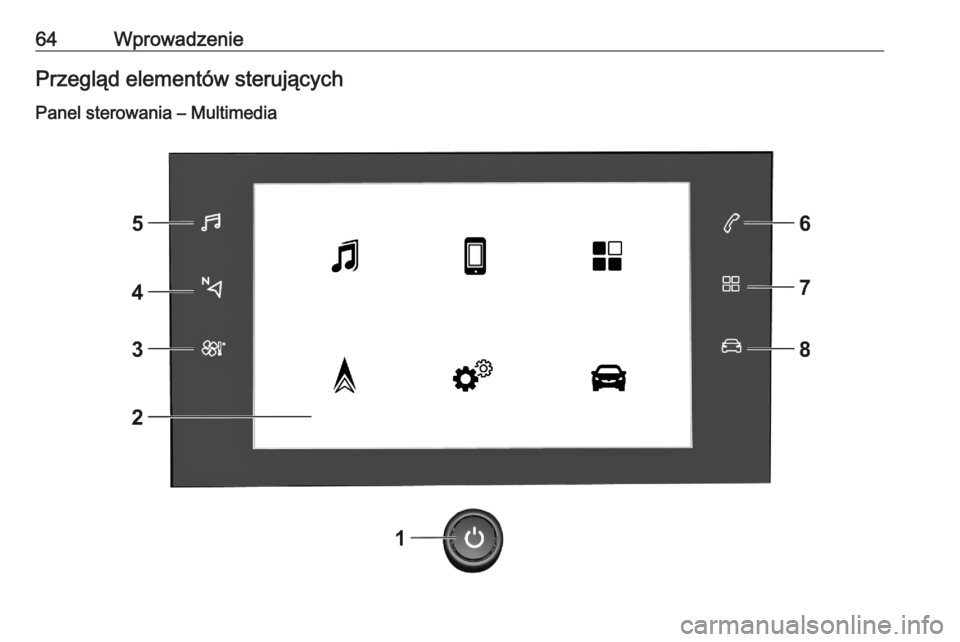
64WprowadzeniePrzegląd elementów sterujących
Panel sterowania – Multimedia
Page 65 of 113

Wprowadzenie651).......................................... 67
Jeśli wyłączone:
włączanie / wyłączanie zasilania
Jeśli włączone:
wyciszenie systemu
Obrót: regulowanie głośności
2 Wyświetlacz informacyjny
Dotknięcie ekranu trzema
palcami powoduje
wyświetlenie menu głównego
3 h
Otwieranie menu
ogrzewania, wentylacji i
klimatyzacji, jeśli jest
dostępne, zob. Podręcznik
użytkownika
4 c
Wyświetlanie aplikacji
nawigacyjnej, gdy jest
aktywna funkcja
klonowania interfejsu
użytkownika smartfona .........82
5 b
Otwieranie menu audio:Radioodtwarzacz ..................76
Urządzenia zewnętrzne
(USB, Bluetooth) ...................80
6 a
Otwieranie menu telefonu .....90
Wyświetlanie ekranu
klonowania interfejsu
użytkownika smartfona,
gdy klonowanie interfejsu
jest aktywne .......................... 82
7 d
Otwieranie menu funkcji
zdjęć ...................................... 82
8 _
Otwieranie menu ustawień
pojazdu, patrz Podręcznik
użytkownikaElementy sterujące na kole
kierownicy
1 SRC (Źródło)
Wybieranie źródła
dźwięku, potwierdzenie
wyboru przyciskiem A......... 67
Długie naciśnięcie:
wyciszenie systemu
2 c / d
Wybieranie następnej/
poprzedniej zapisanej
stacji radiowej przy
włączonym radiu ...................76
Page 66 of 113
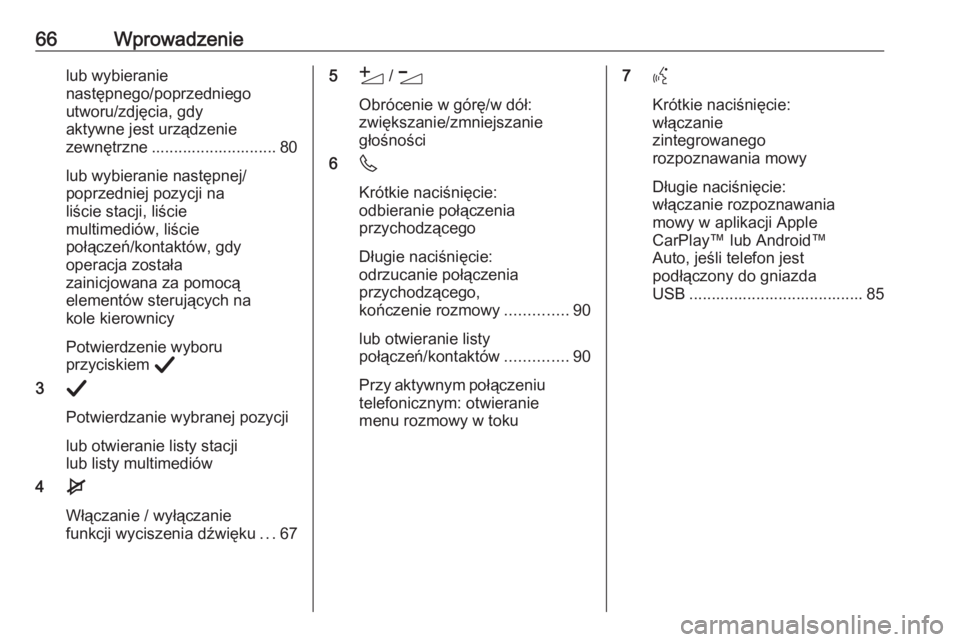
66Wprowadzenielub wybieranie
następnego/poprzedniego
utworu/zdjęcia, gdy
aktywne jest urządzenie
zewnętrzne ............................ 80
lub wybieranie następnej/
poprzedniej pozycji na
liście stacji, liście
multimediów, liście
połączeń/kontaktów, gdy
operacja została
zainicjowana za pomocą
elementów sterujących na
kole kierownicy
Potwierdzenie wyboru
przyciskiem A
3 A
Potwierdzanie wybranej pozycji lub otwieranie listy stacji
lub listy multimediów
4 e
Włączanie / wyłączanie
funkcji wyciszenia dźwięku ...675 Y / Z
Obrócenie w górę/w dół:
zwiększanie/zmniejszanie
głośności
6 6
Krótkie naciśnięcie:
odbieranie połączenia
przychodzącego
Długie naciśnięcie:
odrzucanie połączenia
przychodzącego,
kończenie rozmowy ..............90
lub otwieranie listy
połączeń/kontaktów ..............90
Przy aktywnym połączeniu telefonicznym: otwieranie
menu rozmowy w toku 7 Y
Krótkie naciśnięcie:
włączanie
zintegrowanego
rozpoznawania mowy
Długie naciśnięcie:
włączanie rozpoznawania
mowy w aplikacji Apple
CarPlay™ lub Android™
Auto, jeśli telefon jest
podłączony do gniazda
USB ....................................... 85
Page 67 of 113

Wprowadzenie67Obsługa
Elementy sterujące
System audio-nawigacyjny obsługuje
się przy użyciu przycisków
funkcyjnych oraz ekranu
dotykowego, korzystając z menu
pojawiających się na wyświetlaczu.
Wprowadzanie danych obywa się
opcjonalnie za pomocą:
● panelu sterowania systemu audio-nawigacyjnego 3 64
● ekranu dotykowego 3 70
● elementów sterujących funkcji audio na kierownicy 3 64
● systemu rozpoznawania mowy 3 84
Włączanie i wyłączanie systemu
Infotainment
Nacisnąć ). Po włączeniu systemu
uaktywniane jest poprzednio
wybrane źródło dźwięku.Uwaga
Niektóre funkcje systemu audio-
nawigacyjnego są dostępne tylko
wtedy, gdy włączony jest zapłon lub
uruchomiony silnik.
Automatyczne wyłączanie
Jeśli system audio-nawigacyjny
został włączony przez naciśnięcie )
przy wyłączonym zapłonie, wyłączy
się automatycznie w chwili
aktywowania trybu Eco.
Ustawianie głośności Obrócić pokrętło ). Bieżące
ustawienie pojawia się na
wyświetlaczu.
W momencie włączenia systemu
Infotainment wybierany jest ostatnio
wybrany poziom głośności.
Dopasowywanie głośności do
prędkości jazdy
Gdy funkcja dopasowywania
głośności do prędkości jazdy jest
włączona 3 73, poziom głośności
jest automatycznie dostosowywany
proporcjonalnie do prędkości jazdy,aby skompensować hałas silnika,
toczących się kół oraz szum
powietrza.
Wyciszanie
Nacisnąć ), aby wyciszyć system
audio-nawigacyjny.
Aby anulować funkcję wyciszenia,
ponownie nacisnąć ). Zostanie
ponownie nastawiona ostatnio
wybrana głośność.
Tryby działania
System audio-multimedialny
Nacisnąć b, aby wyświetlić menu
główne ostatnio wybranego trybu
audio.
Page 68 of 113

68WprowadzenieZmiana źródła multimediów
Wybrać SOURCES , aby wyświetlić
menu wyboru źródła multimediów.
Uwaga
Szczegółowy opis obsługi menu za
pomocą ekranu dotykowego 3 70.
Wybrać żądane źródło multimediów.
Szczegółowy opis poszczególnych
elementów:
● Funkcje radioodtwarzacza 3 76
● Urządzenia zewnętrzne 3 81
Telefon
Aby użyć funkcji telefonu, wcześniej
należy ustanowić połączenie między
systemem audio-nawigacyjnym a
telefonem komórkowym.
Szczegółowy opis przygotowania i
ustanowienia połączenia Bluetooth
między systemem audio-
nawigacyjnym a telefonem
komórkowym 3 87.
Jeśli telefon komórkowy jest
podłączony, nacisnąć a, aby
wyświetlić menu główne funkcji
telefonu.
Szczegółowy opis obsługi telefonu
komórkowego za pomocą systemu audio-nawigacyjnego 3 90.
Aplikacje
Podłączyć smartfon, aby wyświetlić
odpowiednie aplikacje smartfona na
ekranie systemu audio-
nawigacyjnego.
Nacisnąć a i dotknąć Apple
CarPlay lub Android Auto . Zostaje
wyświetlone menu, z którego można
wybrać różne aplikacje.
Szczegółowy opis 3 82.
Ustawienia
Nacisnąć b, wybrać OPCJE, a
następnie wybrać USTAWIENIA
AUDIO , aby wyświetlić odpowiednie
menu.
Szczegółowy opis 3 70.
Page 69 of 113
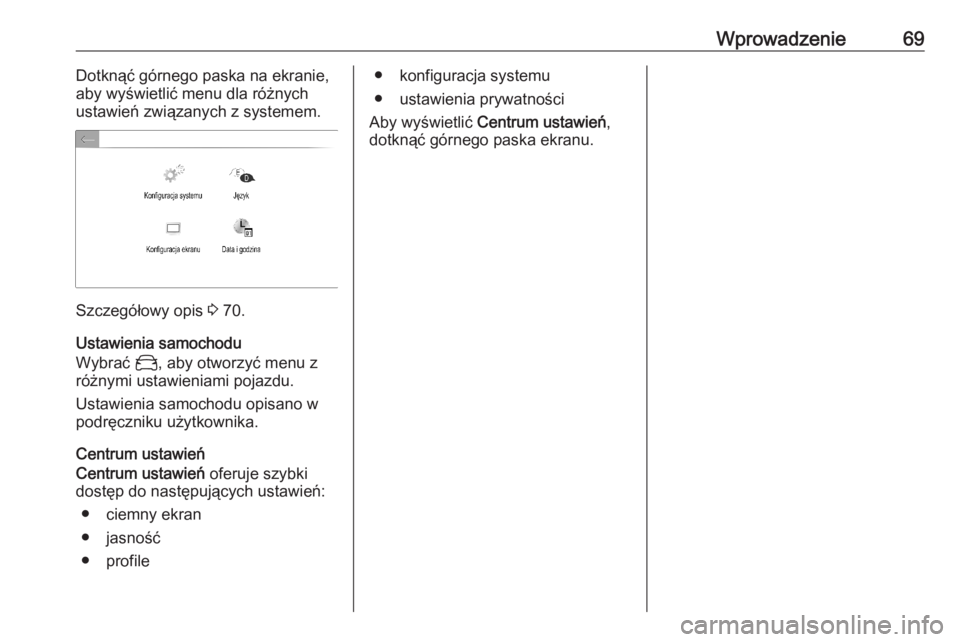
Wprowadzenie69Dotknąć górnego paska na ekranie,
aby wyświetlić menu dla różnych
ustawień związanych z systemem.
Szczegółowy opis 3 70.
Ustawienia samochodu
Wybrać _, aby otworzyć menu z
różnymi ustawieniami pojazdu.
Ustawienia samochodu opisano w
podręczniku użytkownika.
Centrum ustawień
Centrum ustawień oferuje szybki
dostęp do następujących ustawień:
● ciemny ekran
● jasność
● profile
● konfiguracja systemu
● ustawienia prywatności
Aby wyświetlić Centrum ustawień ,
dotknąć górnego paska ekranu.
Page 70 of 113
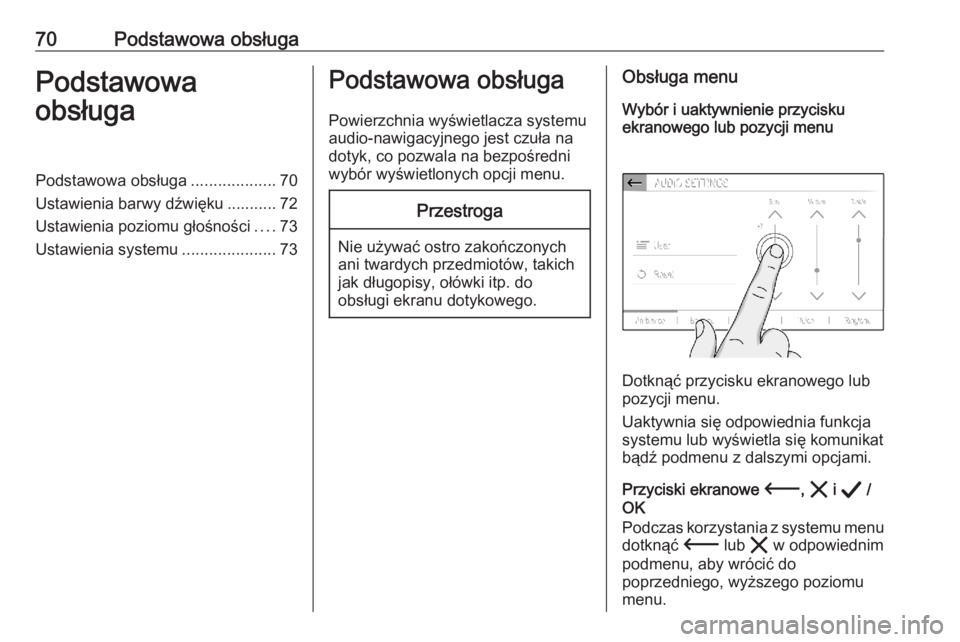
70Podstawowa obsługaPodstawowa
obsługaPodstawowa obsługa ...................70
Ustawienia barwy dźwięku ........... 72 Ustawienia poziomu głośności ....73
Ustawienia systemu .....................73Podstawowa obsługa
Powierzchnia wyświetlacza systemu
audio-nawigacyjnego jest czuła na dotyk, co pozwala na bezpośredni
wybór wyświetlonych opcji menu.Przestroga
Nie używać ostro zakończonych
ani twardych przedmiotów, takich
jak długopisy, ołówki itp. do
obsługi ekranu dotykowego.
Obsługa menu
Wybór i uaktywnienie przycisku
ekranowego lub pozycji menu
Dotknąć przycisku ekranowego lub
pozycji menu.
Uaktywnia się odpowiednia funkcja
systemu lub wyświetla się komunikat
bądź podmenu z dalszymi opcjami.
Przyciski ekranowe 3, & i A /
OK
Podczas korzystania z systemu menu
dotknąć 3 lub & w odpowiednim
podmenu, aby wrócić do
poprzedniego, wyższego poziomu
menu.